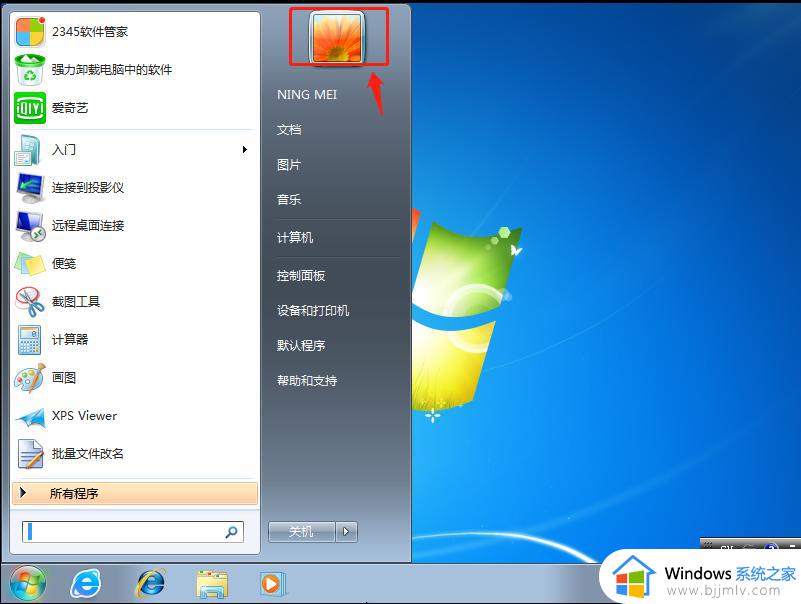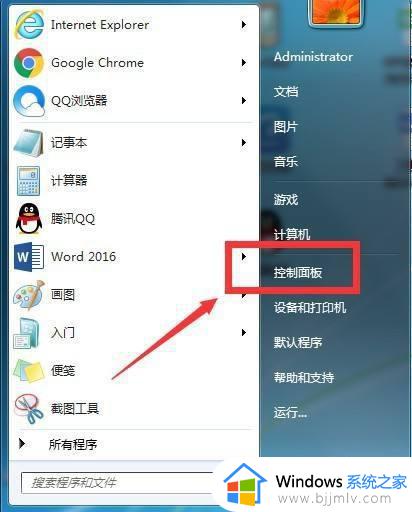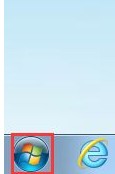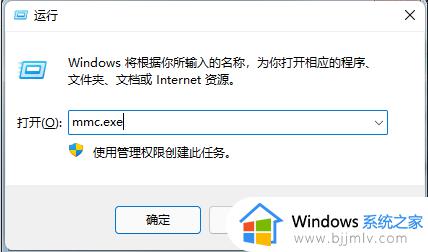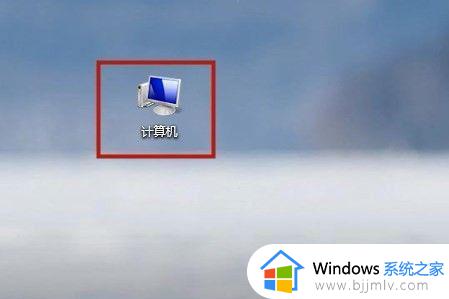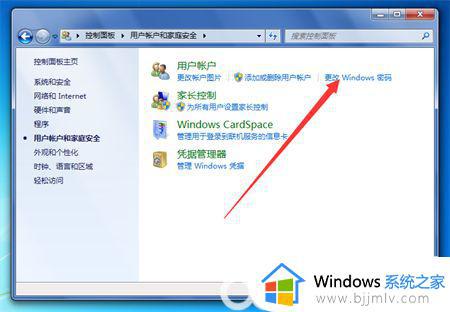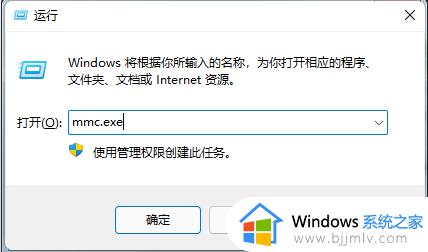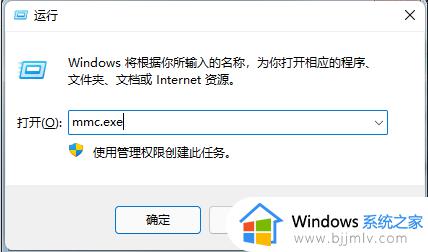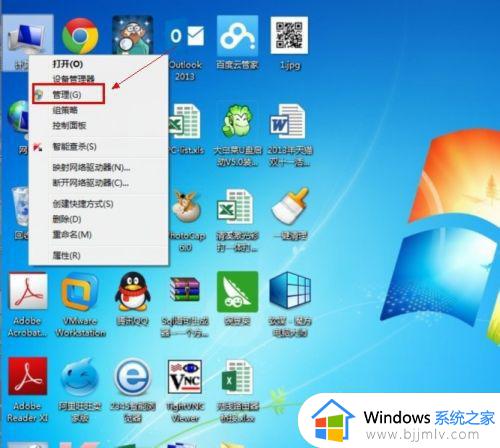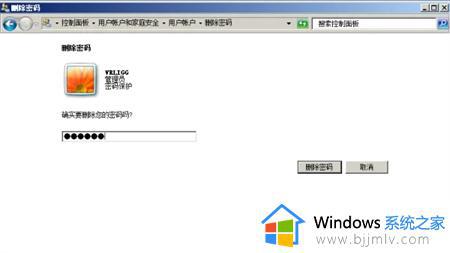win7登录密码怎么设置 win7如何设置电脑登录密码
相信我们大家在使用win7操作系统的时候,为了保护隐私安全都想要设置一个登录密码,这样我们的重要文件就不容易泄露出去了,但是我们许多小伙伴却都不知道怎么设置登录密码,那么win7登录密码怎么设置呢?接下来小编就给大家带来了win7如何设置电脑登录密码,一起来看看吧,希望对你有帮助。
具体方法:
1、首先打开电脑,在页面左下角找到圆圈的图标“开始”,单击一下。在信息方框的右上角找到一个正方形的图标,然后用鼠标点击一下。
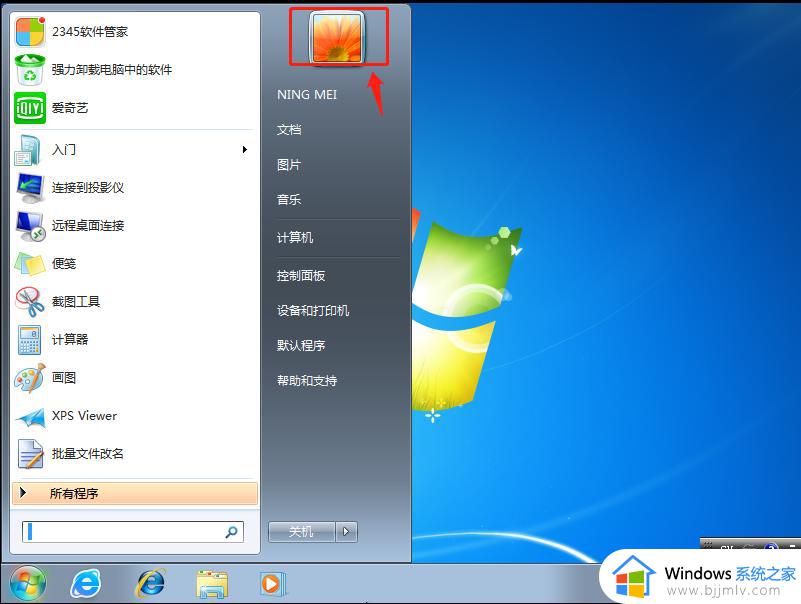
2. 进入控制面板用户账户页面,在用户信息中找到“为您的账户创建密码”,然后单击一下。
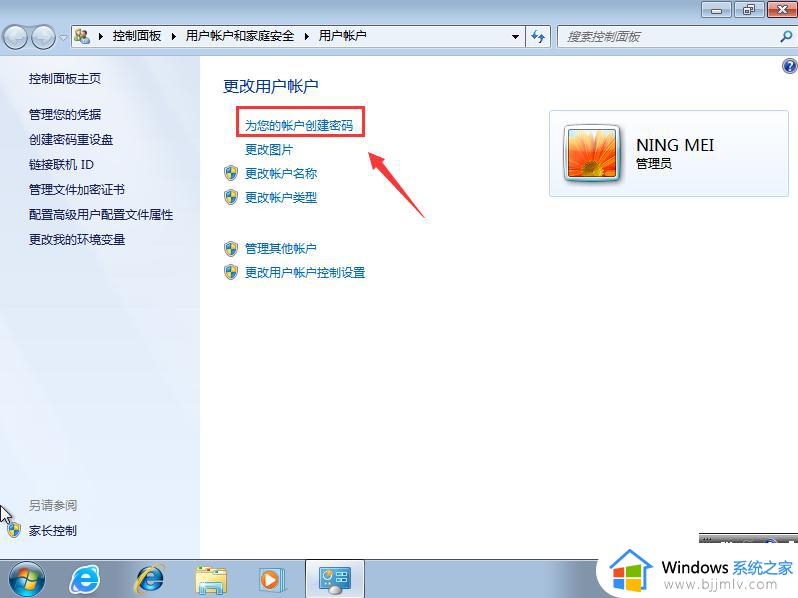
3. 在创建密码页面按步骤输入密码,然后可以选择设置密码提示。也可以不设置,设置好后点击下方的“创建密码”。
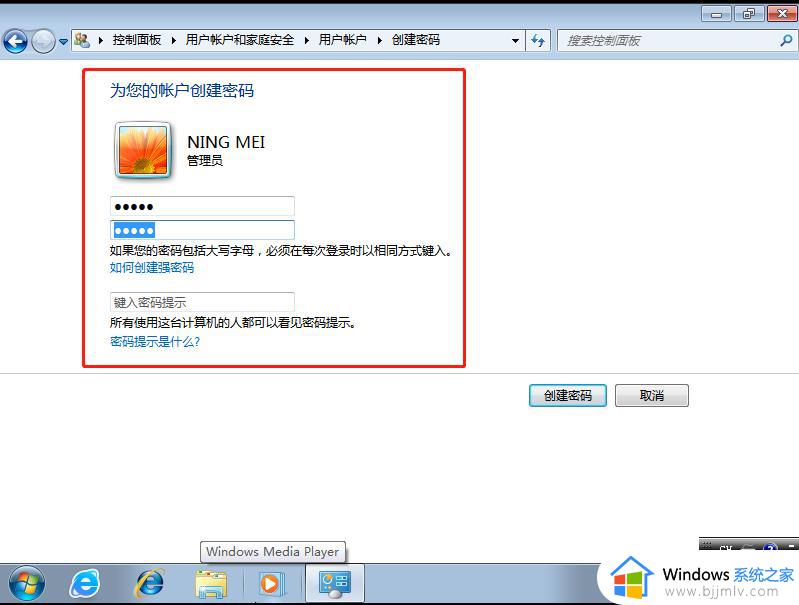
4. 此时电脑就完成了密码加密设置了,再次开机后可以看到需要输入密码才能登录。输入之前设置好的密码,后点击密码旁边的小箭头就可以登录电脑。
5. 如果想要更改密码、删除密码或更改密码保护的图片的话,可以登录用户账户后。在更改用户账户下方选择对应的更改项进行更改就好。
以上全部内容就是小编带给大家的win7设置电脑登录密码方法详细内容分享啦,小伙伴们如果你们有需要的话就快点跟着小编一起来看看吧,希望本文可以有效的帮助到你。